Corrigir erro 0xc004c003 Windows 10 falhou ao ativar

- 1284
- 21
- Mrs. Willie Beahan
A Microsoft lançou recentemente seu novo sistema operacional, o Windows 10 oferece uma atualização gratuita para todos os Windows 7 e 8 existentes.1 usuários.
Para ajudar os usuários a atualizar facilmente, a Microsoft lançou uma ferramenta em suas atualizações do Windows, para os usuários iniciarem a atualização sempre que necessário.
Ao contrário de alguns usuários, muitas pessoas não sabem que a Microsoft incluiu várias verificações de segurança para iniciar uma atualização segura e válida e impedir a pirataria.
Assim, muitos usuários que tentam uma instalação limpa do Windows 10 em sua máquina podem ter sido recebidos com o erro 0xc003c004 enquanto ativava o Windows 10, após sua instalação.
Se, por acaso, você está vendo esse erro, apesar de não tentar uma instalação limpa no seu PC, o método 1 é recomendado para você.
Agora vou mostrar a você duas maneiras pelas quais você pode resolver este problema.
Observação: ambos os métodos funcionam, considerando que você tem uma cópia genuína do Windows. O método 2 é recomendado para os usuários obtendo o código de erro "0xc003c004" depois de tentar uma instalação limpa no seu PC.
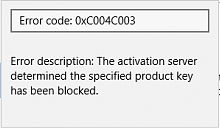
Método 1 - Downgrade para o Windows Anterior e depois atualize.
Caso você tenha tentado uma instalação limpa do Windows 10, provavelmente acabou aqui procurando a solução para errar “0xc003c004”.
Agora você terá que fazer o downgrade do Windows anterior, ativá -lo, instalar atualizações e depois atualizar para o Windows 10.
Leia: Como fazer o downgrade para a versão anterior do Windows
Reinstalando as janelas anteriores
Como você acabou tentando uma instalação limpa, como usuário instruído, você poderá colocar as mãos nos arquivos de instalação para o Windows anterior.
1- Depois de ter os arquivos de instalação, crie um USB inicializável ou queime um CD/DVD.
2- Conecte o dispositivo que você tem, disco ou USB à máquina que deseja atualizar.
2- Reinicie seu computador
3- Digite a instalação do Windows pressionando qualquer tecla quando o BIOS solicita.
4- Siga as instruções, instale o Windows e ative usando sua chave de produto anterior.
Observação: se você não tiver seu código de ativação ou não conseguir localizá -lo, não tente o método 2 e acesse o método 1 e entre em contato com o Microsoft Support.
5- Uma vez que sua versão nova do Windows anterior for instalada (Windows 7/8.1), instale toda a atualização do Windows mais recente para o seu sistema operacional.
Nota: isso pode demorar um pouco.
6- Uma vez que as atualizações completassem, instale-as e reinicie seu PC.
7- Agora você deve ver um ícone para a ferramenta de atualização do Windows perto do horário da sua barra de tarefas. Executá-lo.
8- A ferramenta do Windows será executada agora, clique no hambúrguer e abra o painel esquerdo.
9- Selecione a opção Atualizar para o Windows 10. Nota: você também pode verificar a compatibilidade do seu PC.
10- O Windows agora começará a atualizar para o Windows 10.
espere até que a atualização termine completamente.
11- Agora que a atualização está completa e seu PC está executando o Windows 10, vá para as propriedades do computador e verifique o status de ativação.
Sua cópia do Windows 10 deve ser ativada.
Caso contrário, ele será ativado usando a chave do seu produto / código de ativação.
Isso resolverá sua questão de "Erro 0xc003c004" 🙂
Método 2 - Entre em contato com o suporte ao cliente da Microsoft.
Há muitas maneiras pelas quais você pode entrar em contato com o suporte ao cliente, dependendo da sua preferência que varia de chamada telefônica a um bate -papo online.
A Microsoft realmente aumentou seu jogo em termos de suporte ao cliente ultimamente, abordando para vários problemas, empurrando atualizações específicas do usuário e também obtendo acesso remoto do computador em caso de grandes problemas.
Se você não tentou uma instalação limpa do Windows 10 e ainda está vendo o código de erro "0xc004c003", apesar de ter uma cópia genuína do Windows, sua melhor aposta é entrar em contato com o Microsoft Support.
Antes de fazer o contato
Certifique -se de ter o seu produto chave útil.
Verifique se o seu PC/Notebook está carregado e pronto para uso prolongado (se necessário).
CUIDADO: Se você não tiver sua tecla Windows ou seu notebook/ máquina veio com uma cópia do Windows, certifique -se de ter pelo menos a fatura/ conta/ caixa à mão.
Quanto às várias experiências do usuário com o suporte, você deve ficar bem quando entrar em contato com elas e informar o seu problema e o código de erro que você vê.
O técnico de suporte provavelmente terá acesso remoto e ajudará você a gerar uma nova chave, no caso raro que seu próprio expirou/ banido.
No caso raro, isso não ajuda, você sempre pode tentar o método 2.
- « ENGENHO ENGENHO NÃO RATILA SOLECTamentos Por que e como ativá -lo
- Windows 10 Como importar e exportar configurações de firewall »

